Win10專業版啟機no bootable devices found提示怎么解決?
最近有用戶反映在使用win10專業版系統的時候出現了電腦無法開機,黑底白字 no bootable device的提示,這是什么原因呢?開機出現no bootable device的提示,其中文意為:沒有可以引導啟動的設備,請插入引導盤,并按任意鍵繼續,導致該問題是由于系統的引導出錯或BIOS中磁引導設置不當所導致的。下面小編為大家帶來詳細的解決方法,一起來看看吧!
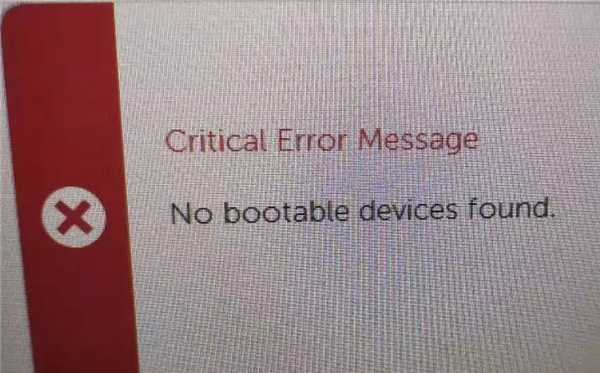
Win10專業版啟機no bootable devices found提示解決方法
方案一:進入BIOS查看系統引導首位設備是不是Hard Disk
1、開機或重啟過程中,在自檢畫面按熱鍵進入BIOS Setup界面(如DEL);
2、在BIOS中切換到 BIOS Setup選項下,使用鍵盤的右方向鍵選擇Boot(或:Startup)菜單,根據實際情況對硬盤的啟動順序調整至首位將硬盤設置為第一啟動項。按F10鍵保存按Y鍵確定退出重啟即可!
幫助:CD/DVD、SATA ODD、ATAPI CD、CD-ROM Drive等表示光驅設備。
SATA HDD、ATA HDD、Hard Drive等表示硬盤設備。
ATA SSD表示固態硬盤設備www.w10zj.com。
USB CD-ROM表示外接USB光驅引導,需要在開機前連接好,否則無法識別。
USB FDD、USB HDD、USB ZIP表示外接USB設備引導,需要在開機前連接好,否則無法識別。
Removable Devices也表示外接USB設備引導,需要在開機前連接好,否則無法識別。
PCI LAN、Network、Legacy LAN等表示網絡設備。
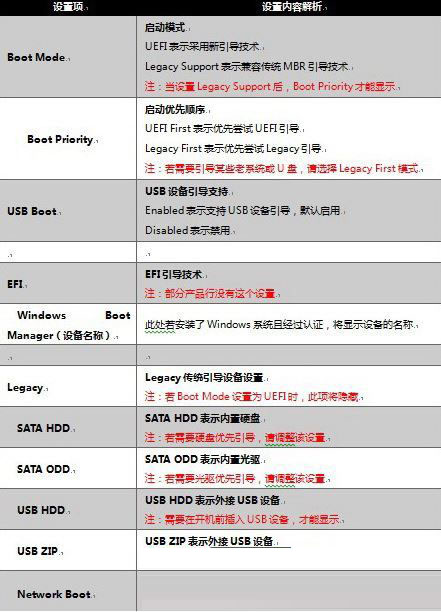
解決方法二:磁盤引導出錯
1、制作一個U盤啟動PE工具連接到電腦;
2、開機或重啟電腦,在自檢畫面處反復按鍵盤的“F12”或“Fn+F12”熱鍵調出啟動菜單(不同品牌的電腦啟動熱鍵不同)
3、等待啟動菜單選擇界面出來后,根據實際情況選擇 USB開頭的選項;
4、進入PE后點擊“Windows引導啟動修復”工具對引導分區進行修復。
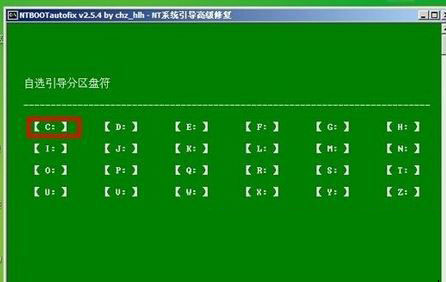
也可以使用DG分區工具,打開后選中C盤單擊右鍵,選擇【重建主引導記錄(MBR)】來修復。
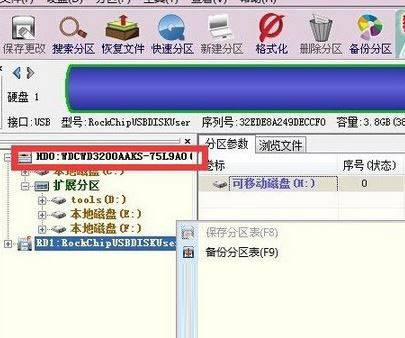
完成修復后移除U盤,重啟計算機即可正常系統。
相關文章:
1. 聯想ThinkPad E420 1141A49筆記本U盤如何安裝win10系統 安裝win10系統方法介紹2. Win10系統怎么把字體改成蘋果字體?3. Win10更新系統后隱藏分區無法隱藏怎么辦?4. Win11怎么提高開機速度?Win11提高開機速度設置方法5. 統信uos系統怎么管理打印界面和打印隊列?6. 如何立即獲取Windows10 21H1更新?獲取Windows10 21H1更新方法分享7. Debian11中thunar文件管理器在哪? Debian11打開thunar文件管理器的技巧8. Win10系統麥克風沒聲音怎么設置?9. Debian11怎么結束進程? Debian殺死進程的技巧10. Win10服務項哪些能禁用?

 網公網安備
網公網安備